WPS Word設置打印所選內容的方法
時間:2023-12-30 11:39:10作者:極光下載站人氣:40
很多小伙伴在使用Wps軟件對文字文檔進行編輯時經常會遇到各種編輯需求,例如當我們只需要打印一部分文字內容時,我們該怎么進行設置呢。其實很簡單,在wps中,我們只需要先選中要打印的內容,然后在工具欄中打開打印預覽工具,接著在打印預覽設置頁面中,我們點擊打開打印范圍選項,再在下拉列表中找到“所選內容”選項,點擊該選項之后,我們的打印內容就變為我們選中的區域了。有的小伙伴可能不清楚具體的操作方法,接下來小編就來和大家分享一下WPS Word設置打印所選內容的方法。
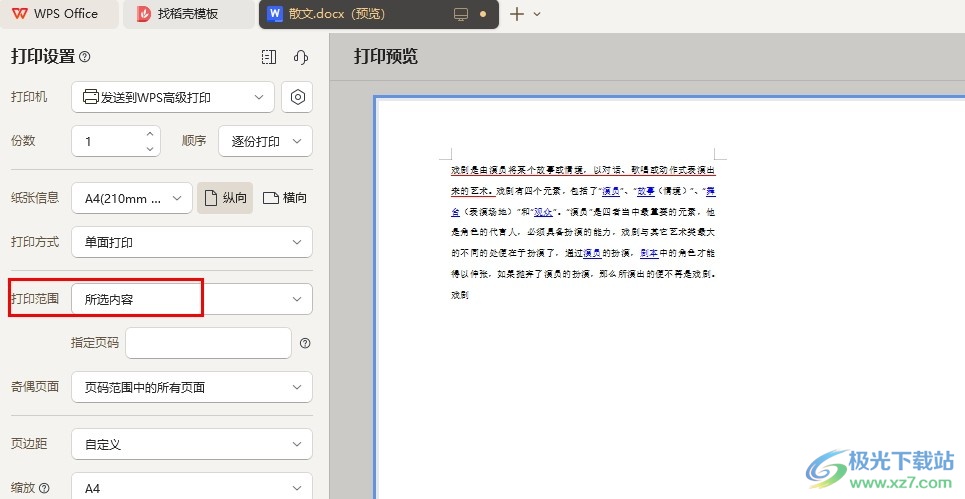
方法步驟
1、第一步,我們在電腦中點擊打開WPS軟件,然后在WPS中再點擊打開一個文字文檔
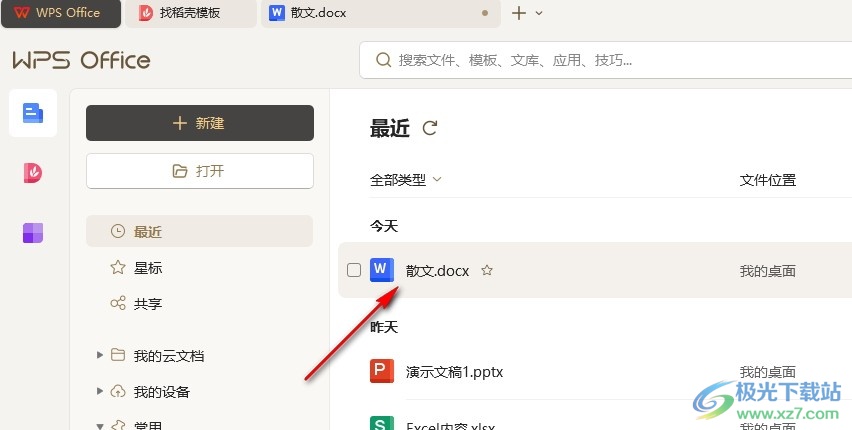
2、第二步,進入文字文檔編輯頁面之后,我們在該頁面中選中需要打印的內容,然后在工具欄中打開“打印預覽”工具
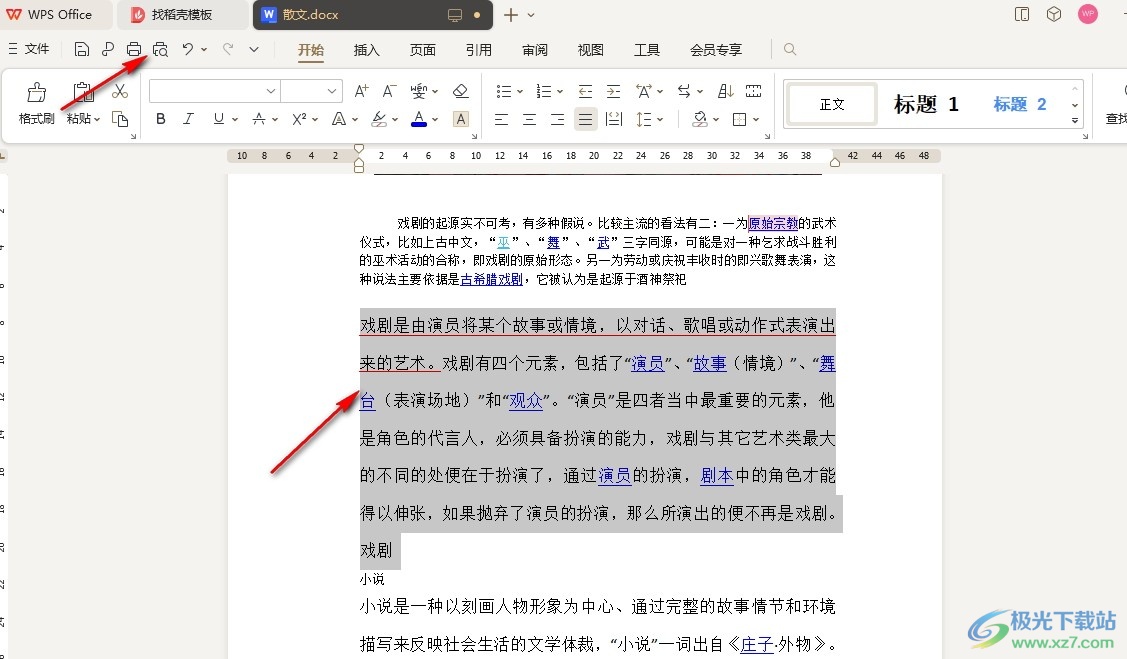
3、第三步,打開打印預覽工具之后,我們在預覽頁面中找到“打印范圍”選項,點擊打開該選項
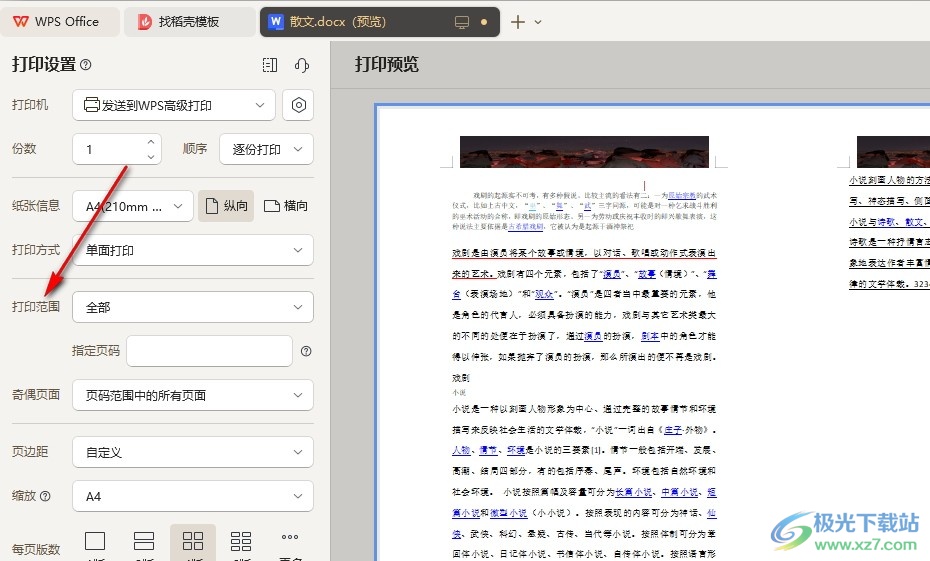
4、第四步,打開打印范圍選項之后,我們在下拉列表中點擊選擇“所選內容”選項
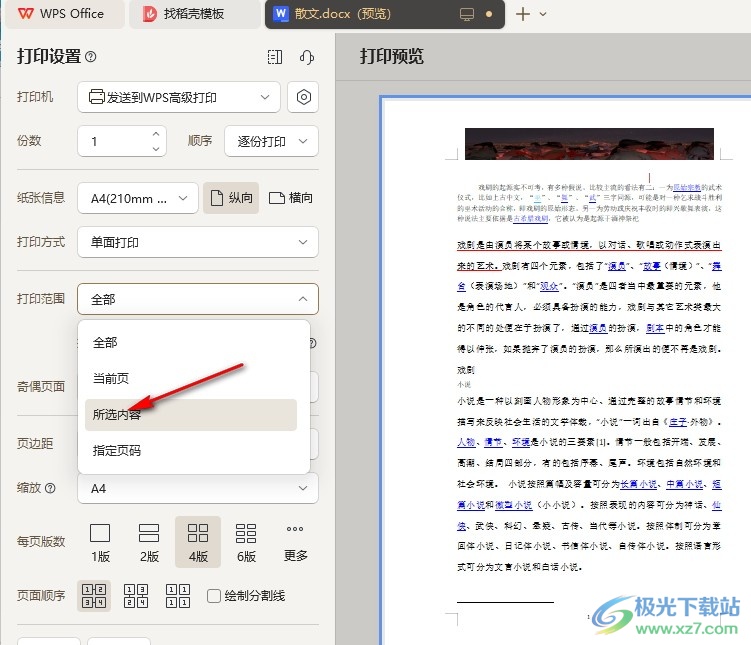
5、第五步,點擊“所選內容”選項之后,我們在打印頁面中就能看到打印的范圍只有選中的文字內容了
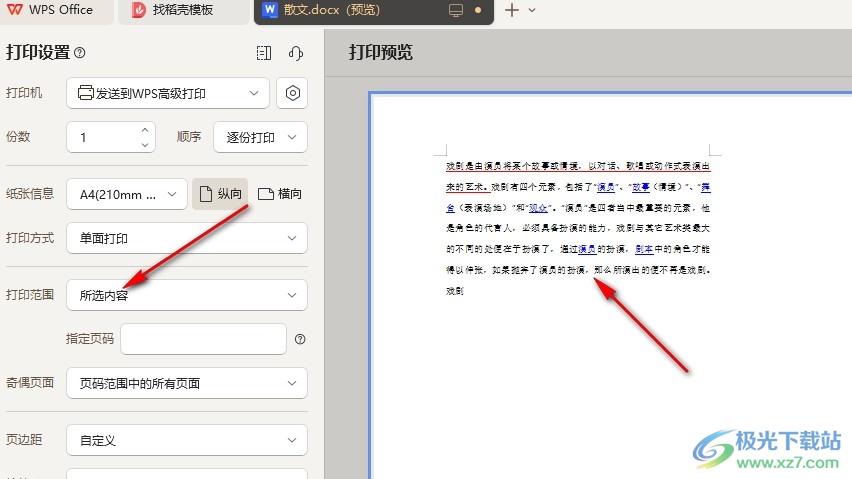
以上就是小編整理總結出的關于WPS Word設置打印所選內容的方法,我們在WPS中的文字文檔編輯頁面中先選中需要打印的內容,然后打開打印預覽選項,接著在打印預覽頁面中將打印范圍設置為“所選內容”選項即可,感興趣的小伙伴快去試試吧。

大小:240.07 MB版本:v12.1.0.18608環境:WinAll, WinXP, Win7, Win10
- 進入下載
相關推薦
相關下載
熱門閱覽
- 1百度網盤分享密碼暴力破解方法,怎么破解百度網盤加密鏈接
- 2keyshot6破解安裝步驟-keyshot6破解安裝教程
- 3apktool手機版使用教程-apktool使用方法
- 4mac版steam怎么設置中文 steam mac版設置中文教程
- 5抖音推薦怎么設置頁面?抖音推薦界面重新設置教程
- 6電腦怎么開啟VT 如何開啟VT的詳細教程!
- 7掌上英雄聯盟怎么注銷賬號?掌上英雄聯盟怎么退出登錄
- 8rar文件怎么打開?如何打開rar格式文件
- 9掌上wegame怎么查別人戰績?掌上wegame怎么看別人英雄聯盟戰績
- 10qq郵箱格式怎么寫?qq郵箱格式是什么樣的以及注冊英文郵箱的方法
- 11怎么安裝會聲會影x7?會聲會影x7安裝教程
- 12Word文檔中輕松實現兩行對齊?word文檔兩行文字怎么對齊?
網友評論